Erweitertes Excel - Waffeldiagramm
Das Waffeldiagramm verleiht Ihrer Datenvisualisierung Schönheit, wenn Sie den Arbeitsfortschritt als Prozentsatz der Fertigstellung, erreichtes Ziel gegenüber Ziel usw. anzeigen möchten. Es gibt einen schnellen visuellen Hinweis darauf, was Sie darstellen möchten.
Waffeldiagramm wird auch als quadratisches Kreisdiagramm oder Matrixdiagramm bezeichnet.
Was ist eine Waffelkarte?
Das Waffeldiagramm ist ein 10 × 10-Zellenraster, dessen Zellen gemäß der bedingten Formatierung gefärbt sind. Das Raster stellt Werte im Bereich von 1% bis 100% dar und die Zellen werden mit der bedingten Formatierung hervorgehoben, die auf die darin enthaltenen% -Werte angewendet wird. Wenn der Prozentsatz des Abschlusses der Arbeit beispielsweise 85% beträgt, wird dies dargestellt, indem alle Zellen, die Werte <= 85% enthalten, mit einer bestimmten Farbe, z. B. Grün, formatiert werden.
Das Waffeldiagramm sieht wie unten gezeigt aus.

Vorteile der Waffelkarte
Waffelkarte hat folgende Vorteile -
- Es ist visuell interessant.
- Es ist sehr gut lesbar.
- Es ist auffindbar.
- Die Daten werden nicht verzerrt.
- Es bietet visuelle Kommunikation über die einfache Datenvisualisierung hinaus.
Verwendung der Waffelkarte
Das Waffeldiagramm wird für vollständig flache Daten verwendet, die sich zu 100% summieren. Der Prozentsatz einer Variablen wird hervorgehoben, um die Darstellung durch die Anzahl der hervorgehobenen Zellen zu erhalten. Es kann für verschiedene Zwecke verwendet werden, einschließlich der folgenden:
- Anzeigen des Prozentsatzes der abgeschlossenen Arbeit.
- Anzeigen des Prozentsatzes des erzielten Fortschritts.
- Darstellung der angefallenen Kosten gegenüber dem Budget.
- Gewinn% anzeigen.
- Um den tatsächlich erreichten Wert gegenüber dem festgelegten Ziel darzustellen, beispielsweise im Verkauf.
- Visualisierung des Unternehmensfortschritts im Vergleich zu den gesetzten Zielen.
- Anzeigen des Prozentsatzes für das Bestehen einer Prüfung in einem College / einer Stadt / einem Bundesstaat.
Erstellen eines Waffeldiagrammgitters
Für das Waffeldiagramm müssen Sie zuerst das 10 × 10-Gitter aus quadratischen Zellen erstellen, sodass das Gitter selbst ein Quadrat ist.
Step 1 - Erstellen Sie ein 10 × 10-Quadrat-Raster auf einer Excel-Tabelle, indem Sie die Zellenbreiten anpassen.

Step 2 - Füllen Sie die Zellen mit% -Werten, beginnend mit 1% in der linken unteren Zelle und endend mit 100% in der rechten oberen Zelle.
Step 3 - Verringern Sie die Schriftgröße so, dass alle Werte sichtbar sind, aber die Form des Rasters nicht ändern.
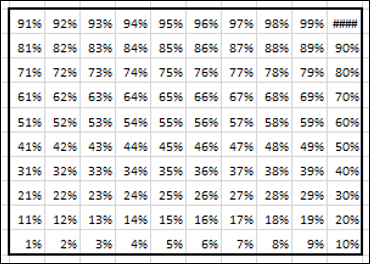
Dies ist das Raster, das Sie für das Waffeldiagramm verwenden.
Erstellen eines Waffeldiagramms
Angenommen, Sie haben die folgenden Daten -

Step 1 - Erstellen Sie ein Waffeldiagramm, in dem der Gewinn% für die Region Ost angezeigt wird, indem Sie die bedingte Formatierung auf das von Ihnen erstellte Raster wie folgt anwenden. -
Wählen Sie das Raster aus.
Klicken Sie in der Multifunktionsleiste auf Bedingte Formatierung.
Wählen Sie Neue Regel aus der Dropdown-Liste.
Definieren Sie die Regel, um Werte <= 85% (geben Sie die Zellreferenz des Gewinns% an) mit Füllfarbe und Schriftfarbe als dunkelgrün zu formatieren.
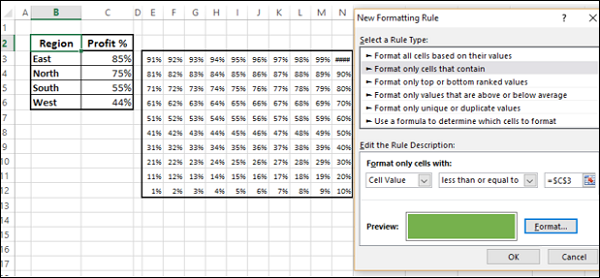
Step 2 - Definieren Sie eine andere Regel zum Formatieren von Werten> 85% (geben Sie die Zellreferenz des Gewinns% an) mit Füllfarbe und Schriftfarbe als hellgrün.

Step 3 - Geben Sie den Diagrammtitel an, indem Sie auf die Zelle B3 verweisen.
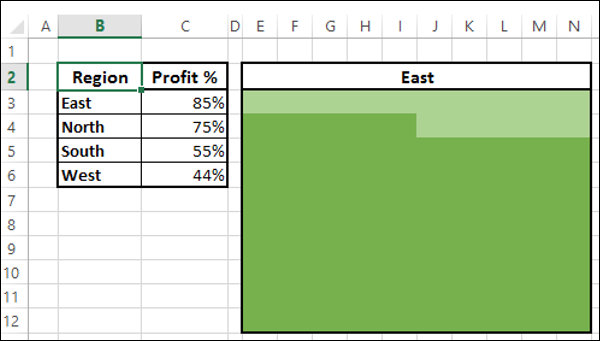
Wie Sie sehen können, können Sie durch Auswahl der gleichen Farbe für Füllung und Schriftart die% -Werte nicht anzeigen.
Step 4 - Geben Sie dem Diagramm eine Beschriftung wie folgt.
- Fügen Sie ein Textfeld in das Diagramm ein.
- Geben Sie im Textfeld den Verweis auf die Zelle C3 an.
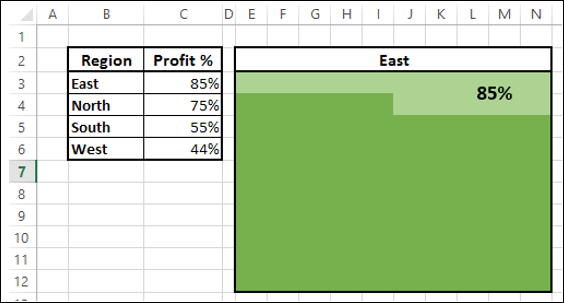
Step 5 - Färben Sie die Zellränder weiß.
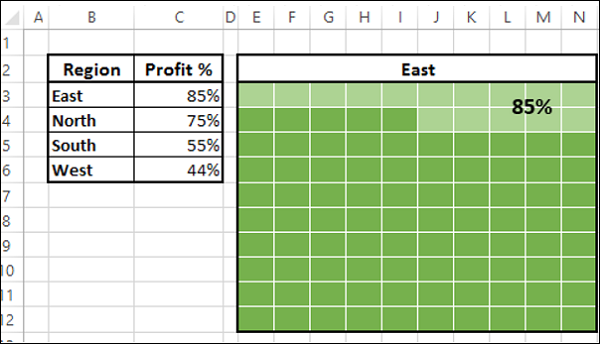
Ihre Waffelkarte für die Region Ost ist fertig.
Erstellen Sie Waffeldiagramme für die Regionen, dh Nord, Süd und West, wie folgt:
Erstellen Sie die Raster für Nord, Süd und West wie im vorherigen Abschnitt angegeben.
Wenden Sie für jedes Raster die oben angegebene bedingte Formatierung basierend auf dem entsprechenden Gewinn% -Wert an.
Sie können Waffeldiagramme auch für verschiedene Regionen eindeutig erstellen, indem Sie eine Variation der Farben für die bedingte Formatierung auswählen.

Wie Sie sehen können, unterscheiden sich die für die Waffeldiagramme rechts ausgewählten Farben von den für die Waffeldiagramme links ausgewählten Farben.